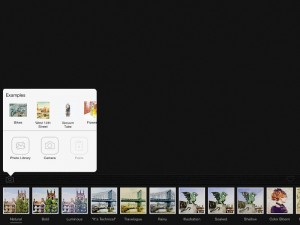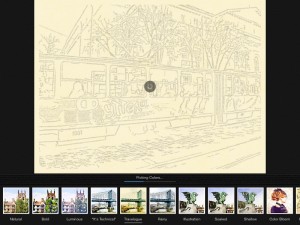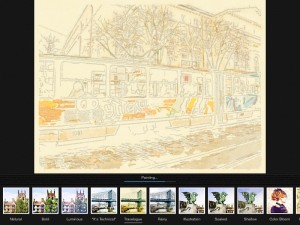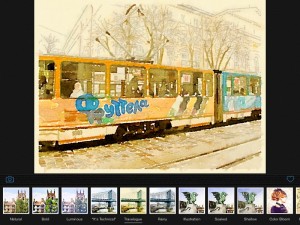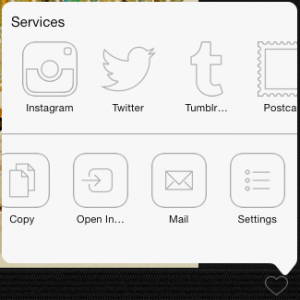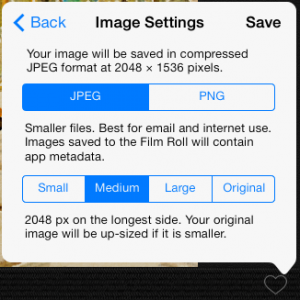画像を手軽に水彩画風にする Waterlogue
パッケージ開発担当のK.H.です。
今日は、手持ちの画像を簡単に水彩画風に編集できる iOS アプリ、Waterlogue のお話です。
インストールする
今回は iPad で利用します。
こちらから入手出来ます。
使ってみる
アプリを起動します。
左端にあるカメラのアイコンをタップすると、
- アプリ内のサンプル画像
- iPad 内の画像
- カメラを起動
- ペースト
を選ぶことが出来ます。
今回は手持ちの画像を使用します。
下部のオプションで、加工の仕方を選びます。
取り込みます。
変換に少し時間がかかりますが、彩色の過程を見ているようで面白いです。
右端のハートのアイコンをタップすると、SNS投稿やメール送信等のオプションが表示されます。
端末への保存もここでします。
Settings をタップすると、保存形式(JPEG/PNG)や保存サイズを設定することが出来ます。
保存した画像
水彩画っぽくなりました!
英語ですが、直感的に操作出来ますし、手軽にそれっぽく画像編集出来るのはいいですね。